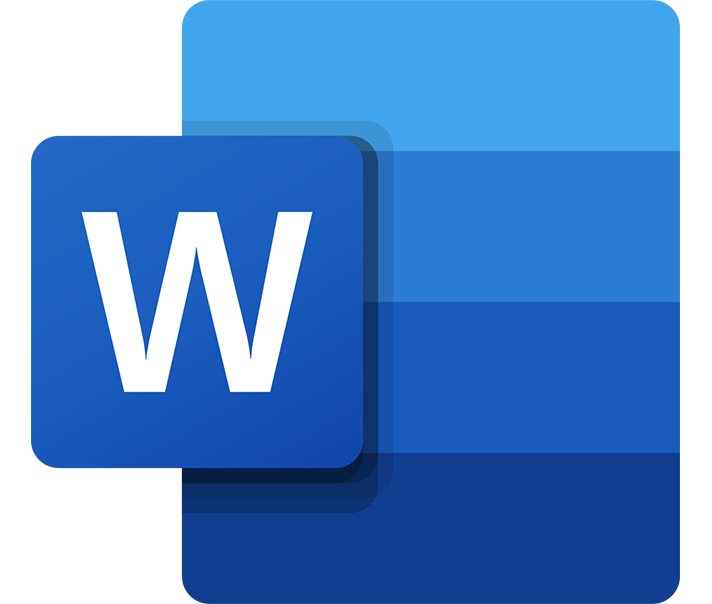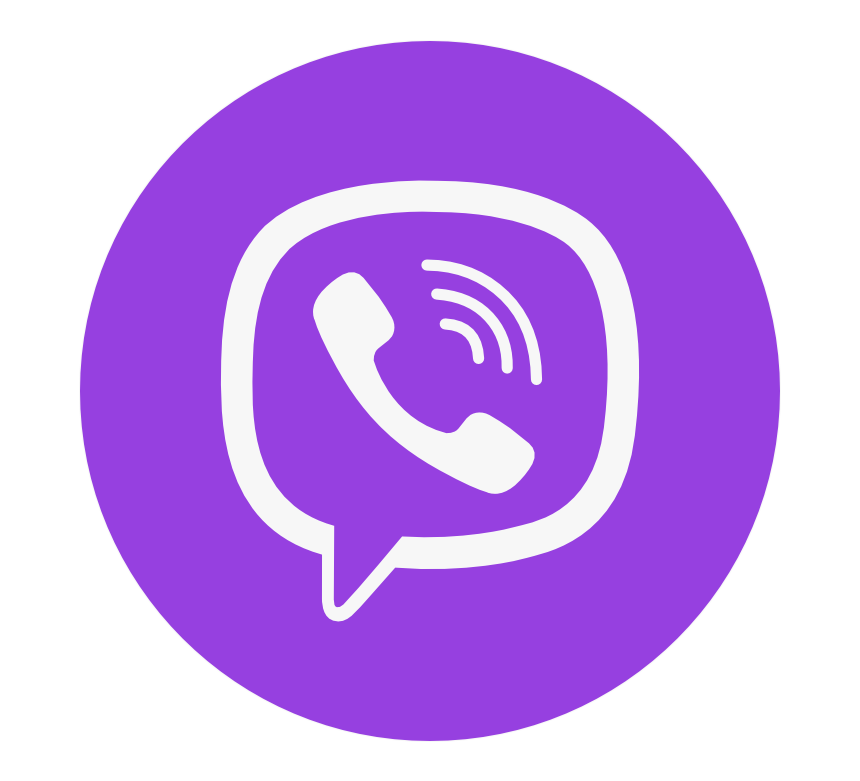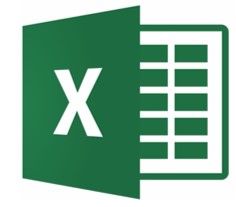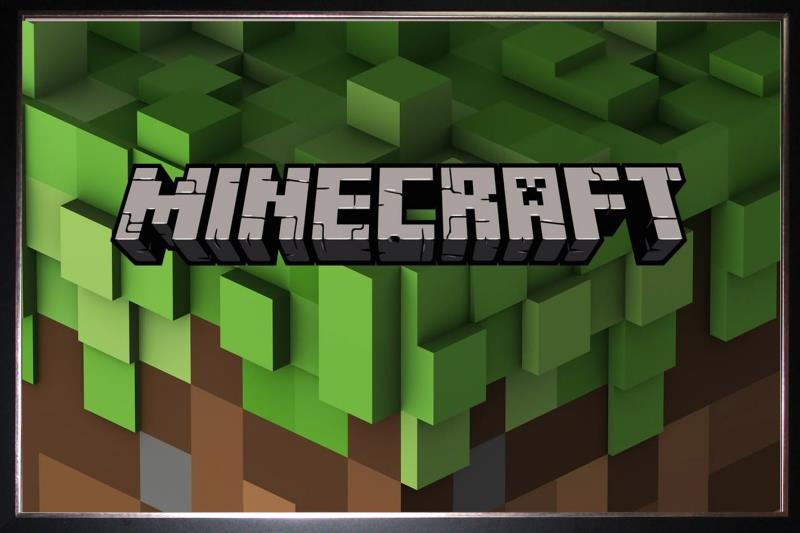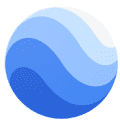Beste gratis pdf readers en editors voor pc in 2024
We zijn op een punt aangekomen waar het hebben van een pdf-reader en -editor noodzakelijk is. Maar je hoeft niet een langetermijncontract af te sluiten of abonnementskosten te betalen om een pdf te openen.
Na het testen van tientallen gratis pdf-readers ontdekte ik dat gratis meer kost en mijn computer werd beschadigd door virussen. In andere gevallen waren de gratis pdf-tools zo simpel dat ze geen waarde hadden. Ik richtte me dus op programma’s met gratis proefperiodes en bewezen geld-terug-garanties.
Al met al is Soda PDF de beste gratis pdf-reader en -editor die ik getest heb. Ik kan hiermee pdf-bestanden bekijken, bewerken, aantekeningen toevoegen, samenvoegen, comprimeren en ondertekenen. Je kunt een account aanmaken en alle premiumtools 7 dagen gratis uitproberen, wat genoeg tijd moet zijn om een aantal snelle en dringende pdf-taken af te ronden.
Beknopte gids: 5 best gratis pdf editors en readers voor 2024
- Soda PDF: de beste gratis pdf-reader en -editor in 2024 heeft tools om pdf-bestanden te openen, te converteren, samen te voegen en te splitsen.
- PDFelement: bewerk onbeschermde pdf’s, creëer pdf-bestanden, maar OCR zorgt soms voor wazige tekst.
- PDF Suite: vul formulieren in, wachtwoordbescherming, maar geen tool voor redigeren.
- ABBYY: compatibel met camera’s en scanners om een pdf te creëren, maar geen documentengeschiedenis.
- Adobe Acrobat Pro: uitstekende samenwerkingstools, converteer pdf naar andere populaire indelingen, maar UI kan een beetje ingewikkeld zijn.
1. Soda PDF – beste voor bewerken van pdf-bestanden en snel converteren naar andere indelingen
- Krachtige bewerkingstools maken het mogelijk tekst en afbeeldingen toe te voegen en te verwijderen.
- Converteer pdf-bestanden naar andere indelingen.
- Bescherm pdf-documenten met een wachtwoord.
- Optische tekenherkenning (OCR).
- Plaats opmerkingen en werk samen met andere personen.
Toen ik de software voor de eerste keer downloadde maakte ik een gratis account aan dat me ongelimiteerd toegang gaf tot alle premiumfuncties. Na een paar minuten gebruik was het duidelijk dat Soda PDF de beste pdf-reader en -editor is die ik heb gebruikt.
Ik merkte direct op hoe makkelijk het was om tekst en afbeeldingen in een pdf-bestand te bewerken. Ik klikte simpelweg op de Bewerken-knop en dit gaf me dezelfde controle alsof ik een document in een tekstverwerkingsprogramma zoals Word bewerkte. Ik wijzigde het lettertype en grootte, verwijderde tekst, voegde afbeeldingen toe en paste de marges aan. Er is ook een OCR-tool die automatisch tekst uit een afbeelding kan halen. Ik vond dit handig om documenten en bonnetjes met mijn telefoon te scannen, waarna ik ze kon uploaden naar mijn Soda PDF-account en zo mijn kantoor netjes kon houden.

Naast bewerken heeft Soda PDF krachtige converteerfuncties. Het programma kan tot wel 300 bestandsindelingen converteren naar pdf, waaronder:
- Excel naar pdf
- Word naar pdf
- PowerPoint naar pdf
- JPG naar pdf
- Scan naar pdf
Andersom krijg je dezelfde mogelijkheden en je kunt een pdf dus ook converteren naar deze bestandsindelingen.
Ik was erg onder de indruk van de gebruiksinterface en hoe makkelijk het was om toegang te krijgen tot alle verschillende tools. Van een wachtwoord toevoegen en mijn documenten versleutelen, tot notities toevoegen en ze delen met klanten om het creatieve proces te stroomlijnen en heen en weer sturen van e-mails te minimaliseren.
Soda PDF geeft alle nieuwe gebruikers een volledige proefperiode van 7 dagen, met toegang tot alle premiumtools en zonder een betalingsmethode op te hoeven geven. Je hebt alleen maar een geldig e-mailadres nog om aan de slag te gaan. Aan het einde van de gratis proefperiode heb je de optie om verder te gaan met een volledig gratis, maar gelimiteerd abonnement of een van de drie abonnementen te kopen.
2. PDFelement by Wondershare: intuïtieve gebruiksinterface en krachtige beveiligingsfuncties
- Bewerkbare tekst en afbeeldingen.
- Voeg veilige digitale handtekening toe.
- Voorkom dat onbevoegde gebruikers documenten bekijken.
- Converteer pdf naar andere bestanden.
PDFelement by WonderShare is een van de meest complete pdf-readers en -editors die ik ooit heb gebruikt. Het programma heeft een gebruiksvriendelijke interface die recent bijgewerkt is om de verschillende functies te stroomlijnen. Klik op de PDFelement-startschermpictogrammen om een willekeurige functie te openen en toegang te krijgen tot de tools die je nodig hebt.
Ik was onder de indruk van de bewerkingsfunctionaliteit. Ik opende een brochuresjabloon waar ik samen met een klant aan werk en ik kan niet alleen de kopie redigeren, maar ik kan deze ook bewerken, de grootte en stijl van het lettertype wijzigen en onderdelen naar een ander gedeelte van de brochure verplaatsen.

Er is ook een OCR-functie die ik erg handig vind. Deze tool kan tekst in een foto herkennen en het gebied helemaal bewerkbaar maken. Dit is geweldig voor foto’s maken van documenten en wijzigingen aanbrengen in een jpg- of png-bestand.
Er is ook flexibiliteit met de beveiligingsfuncties. Je kunt kiezen om een wachtwoord in te stellen waarmee voorkomt wordt dat iemand het bestand kan openen of alleen een wachtwoordbescherming toe te voegen voor bewerken en afdrukken.
PDFelement is veel meer dan alleen een pdf-editor. Een aantal van de andere functies zijn:
- Pdf’s vergelijken: upload twee versies van een pdf-bestand en bekijk de gemaakte wijzigingen.
- Pdf’s combineren: combineer meerdere pdf-bestanden in één bestand.
- Pdf comprimeren: verstuur geen grote bestanden. Comprimeer ze binnen een mum van tijd zonder de kwaliteit of definitie van de inhoud te verliezen.
- Pdf converteren: converteer een pdf naar Excel, Word, PowerPoint, afbeeldingen en meer. Als je meerdere bestanden wilt converteren, dan kun je de Batch-functie gebruiken om alles met een enkele klik te doen.
PDFelement heeft een oneindige gratis proefperiode, maar deze heeft twee beperkingen. Alle geëxporteerde documenten zullen een PDFelement-watermerk hebben en je kunt slechts maximaal 5 pagina’s in een document converteren. Je kunt ook een abonnement kopen zonder beperkingen en je krijgt hierbij een geld-terug-garantie van 30 dagen.
3. PDF Suite: creëer en beveilig pdf met markeringstools
- Beveilig pdf-bestanden met 256-bit-versleuteling.
- Pdf-reader en markeringstools.
- Intuïtief en gebruiksvriendelijk.
PDF Suite gebruikt een simpele aanpak om een gebruikersvriendelijke pdf-reader en -editor te creëren. De software heeft alle benodigde tools om pdf’s te lezen, creëren, converteren, bewerken, controleren en beveiligen. Het is een eenvoudig programma om te leren en vereist geen technische achtergrond.
Je krijgt een volledige tekstverwerkingsfunctie (die op Word lijkt) en ik gebruikte deze om een pdf-bestand te creëren, waarbij ik met een lege pagina begon. Ik vond dit intuïtiever dan een document creëren met een ander programma, deze op te slaan en vervolgens te uploaden naar een pdf-reader en -editor. Je kunt uiteraard ook pdf-bestanden openen, andere bestandsindelingen converteren naar pdf’s en je hebt de vrijheid om de tekst te bewerken en de afmetingen en positie van afbeeldingen te wijzigen.

Hoewel PDF Suite niet alle tools en functies van Soda PDF en PDFelement heeft, is het programma zeker weten goed genoeg voor het meeste algemene gebruik.
- Fijne markeringstool: je kunt visuele notities of markeringen achterlaten in een pdf-bestand met bijzonderheden, watermerken, plaknotities toevoegen en een tekentool. Dit maakt het makkelijk om samen te werken met klanten en teamleden.
- Krachtige beveiliging: als je ervoor wilt zorgen dat niemand je persoonlijke pdf-bestanden zonder toestemming leest, dan kun je ze snel beveiligen met 256-bit-versleutelingen en een wachtwoord.
- Creëer formulieren en vul ze in: een van de dingen die ik erg vervelend vind, is dat ik een ontvangen pdf-formulier af moet drukken, in moet vullen, scannen en weer terug moet sturen. PDF Suite herkent formulieren en ik kan ze makkelijk invullen.
PDF Suite heeft een gratis proefperiode die je 14 dagen geeft om alle verschillende functies uit te testen. Als je meer tijd nodig hebt om PDF Suite te evalueren, dan kun je de software kopen met een geld-terug-garantie van 90 dagen.
4. ABBYY FineReader PDF: uitstekende OCR-functies maken het makkelijk om tekst in afbeeldingen te bewerken
- Upload foto’s en scans naar pdf.
- Pdf-editor voor tekst en afbeeldingen.
ABBYY FineReader PDF positioneert zichzelf als meer dan alleen een pdf-reader en -editor. Het programma heeft een van de beste OCR-functies, welke gebruikt wordt om de software te promoten als een tool die personen kan helpen om hun huis en kantoor op te ruimen.
Ik maakte foto’s van al mijn bonnetjes, takenlijsten, boodschappenlijsten en essentiële documenten en ik uploadde ze als een pdf. De pdf-kwaliteit was hetzelfde als de fotokwaliteit en op deze manier kon ik heel veel papier weggooien.
Een van de gave dingen die ABBYY FineReader doet na het uploaden van een OCR-afbeelding naar een pdf, is een vergelijkingsvenster openen. Het programma scant de afbeelding, herkent eventuele bewerkbare tekst en markeert deze in een tweede venster. Ik vond dit handig voor het verwijderen van onnodige dingen en te focussen op de mogelijke aanpassingen.
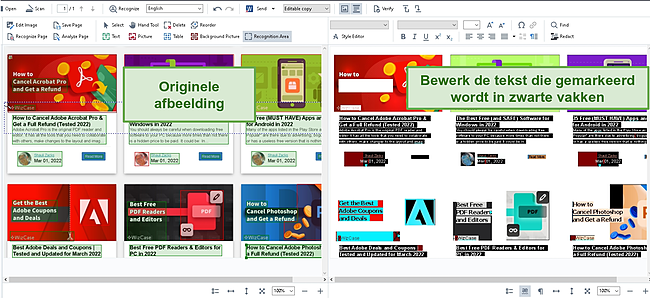
ABBYY FineReader PDF kan ook gebruikt worden voor normale pdf-weergave en -bewerkingstaken.
- Standaard bewerkingstools: naast het bewerken van de tekst van het document, kun je formulieren creëren en invoegen, veilige digitale handtekeningen toevoegen en aanvragen, meerdere pdf-bestanden combineren en notities en markeringen toevoegen aan bestaande tekst.
- Afbeeldingseditor: na het scannen en uploaden van een afbeeldingsbestand kun je de ABBYY-afbeeldingseditor gebruiken om de beeldkwaliteit te verbeteren, een afbeelding rechtzetten, de kleurbalans wijzigen, ongewenste of wazige onderdelen verwijderen en de tekst op de foto verplaatsen.
ABBYY FineReader heeft een gratis proefperiode van 7 dagen waarmee je alle functies uit kunt testen en zoveel documenten kunt uploaden en scannen als je wilt. Aan het einde van de gratis proefperiode kun je een abonnement kopen of ABBYY FineReader blijven gebruiken om alleen pdf-bestanden te lezen en af te drukken.
Download ABBYY FineReader PDF gratis!
5. Adobe Acrobat Pro: bewerk, combineer, splits en comprimeer pdf-bestanden
- Comprimeer grote pdf-bestanden.
- Samenwerking in realtime.
Adobe Acrobat Pro is de oudste pdf-reader, wat logisch is aangezien Adobe de pdf-indeling heeft gecreëerd. Hoewel het lijkt of het programma alles kan, is de interface erg druk en het kan even duren voordat gebruikers de software comfortabel kunnen gebruiken.
Een van de uitspringende kenmerken van Adobe Acrobat, is dat het programma onderdeel is van de verzameling van Adobe Creative Cloud-apps. Dit betekent dat je pdf-bestanden snel kunt uploaden naar andere Adobe-apps, ze kunt delen met gebruikers via de Adobe Cloud, in realtime kunt samenwerken met andere gebruikers door notities en aantekeningen toe te voegen of het bestand rechtstreeks kunt bewerken.

Een gebied waar Adobe Acrobat Pro er uitspringt is hoe verzoeken voor digitale handtekeningen gevolgd worden. Je kunt het programma gebruiken om de documenten te organiseren die je verstuurt en zien welke digitaal ondertekend zijn en welke nog ondertekend moeten worden.
Acrobat Pro heeft ook twee mobiele apps die compatibel zijn met Android- en iOS-apparaten. Een is een eenvoudige PDF Reader en de andere is een Adobe Scan, waarbij foto’s die je hiermee maakt automatisch opgeslagen worden naar je Adobe Cloud.
Je kunt Adobe Acrobat Pro gratis downloaden voor 7 dagen onbeperkte toegang tot alle premiumfuncties.
Download Adobe Acrobat Pro gratis!
6. Canva: pdf-editor met versleepfunctie en miljoenen gratis visuele elementen
- Zet pdf om naar bewerkbare elementen.
- Bewerk tekst, verplaats of voeg afbeeldingen toe en voeg een digitale handtekening in.
De gratis Canva PDF Editor biedt de intuïtieve versleepinterface van Canva voor pdf-bestanden. Het bestand wordt omgezet in de Canva-editor en opgedeeld in kleinere bewerkbare elementen. Canva PDF heeft alle tools die je nodig hebt om het document snel te bewerken en biedt uiteenlopende mogelijkheden, van de tekst veranderen, elementen op de pagina herschikken, afbeeldingen toevoegen of verwijderen, lijnen of vormen invoegen en een handtekening toevoegen.

Je zult toegang krijgen tot meer dan 3.000 gratis en betaalde lettertypes en de enorme elementenbibliotheek van Canva met miljoenen gratis visuele elementen, pictogrammen en afbeeldingen, zodat je de gewenste uitstraling kunt bereiken.
Je kunt niet alleen de pdf-content bewerken, maar Canva heeft ook tools om meerdere pdf’s samen te voegen. Je kunt de pagina’s makkelijk herschikken om alles perfect vloeiend te laten lopen. Op een vergelijkbare manier kun je een document opsplitsen en elementen toevoegen of verwijderen, om de juiste structuur te behouden. Wanneer je klaar bent met het bewerken van het bestand, kun je het terugzetten naar een pdf of opslaan als een andere bestandsindeling.
De Canva PDF Editor bevat 5 GB gratis cloudopslag. Elke wijziging van een document wordt automatisch opgeslagen in de cloud en je kunt er overal op elk apparaat toegang tot krijgen. Je kunt toegang geven aan meerdere personen, wat realtime samenwerking mogelijk maakt en toestemmingsniveaus instellen voor andere gebruikers om te bekijken, opmerkingen toe te voegen of bewerken, om tijd te besparen tijdens het bewerkingsproces.
De volledig gratis Canva PDF Editor heeft een bestandslimiet van 15 MB en 15 pagina’s per bestand.
Probeer de Canva PDF Editor gratis uit!
De beste pdf reader en editor kiezen
Als je op zoek bent naar een pdf-programma met uitgebreide functies, dan moet je de volgende factoren overwegen wanneer je je keuze maakt:
- Gebruiksgemak: hoewel de meeste populaire pdf-editors vergelijkbare functies hebben, verschillen de interfaces wel. Ik geef altijd de voorkeur aan een intuïtief programma waarbij ik niet een handleiding hoef te bestuderen om standaardbewerkingen uit te voeren. Slepen en neerzetten en klikken om te bewerken zijn mijn favoriete opties, aangezien ze mij de mogelijkheid geven om een pdf te creëren of de versie te wijzigen waar ik aan werk, zodat alles er precies uit komt te zien zoals ik wil.
- Compatibiliteit bestandsindelingen: dit geldt zowel voor het importeren van verschillende indelingen naar het programma als een bestandsformaat zoals docx, ppts, xlx en afbeeldingen converteren naar een pdf en andersom. Maar het is meer dan alleen, kan een pdf-programma bestanden converteren. Het belangrijkste is hoe het bestand dat je converteert reageert op de pdf-editor. Wordt de tekst herkend? Is er OCR-technologie voor het bewerken van tekst in afbeeldingen?
- Blijft de originele opmaak behouden: een van de grootste voordelen van een pdf is dat een document opgeslagen wordt als een afbeelding. Hierdoor blijft altijd de opmaak en stijl behouden wanneer je een pdf naar andere personen stuurt. Wat een goed pdf-programma onderscheidt is dat de opmaak, lettertypes, stijlen enz. behouden blijven bij een bewerkte versie en deze niet automatisch aangepast worden en problemen veroorzaken wanneer je een bijgewerkte versie opslaat.
- Bevat alle noodzakelijke tools: dit kan veranderen op basis van je behoeften, dus daarom geef ik de voorkeur aan een programma dat alles heeft en niet meerdere programma’s hoef te gebruiken. Als je pdf’s gaat bewerken, dan wil je een programma met een interface zoals een tekstverwerker. Dit maakt het makkelijk om lettertypes te wijzigen, markeringen toe te voegen, inhoud te redigeren of extra tekst toe te voegen aan het huidige document. Als je met teams op afstand werkt of pdf-bestanden heen en weer stuurt naar klanten, dan wil je een programma met samenwerkingstools en cloudopslag, om het werkproces te stroomlijnen.
- Gratis of betaald? Ik weet dat dit een review over gratis pdf-readers en -editors is, en alhoewel alle programma’s in deze lijst een gratis versie hebben, is geen enkele volledig gratis. Dit komt omdat je simpelweg geen gratis pdf-programma zult vinden dat alles kan doen. Daarom keek ik of de programma’s een gratis proefperiode of een probleemloze geld-terug-garantie hebben. Ik zou mijn beveiligde documenten niet toe vertrouwen aan een volledig gratis pdf-programma, omdat ik weet dat ik hun product ben. Dit betekent dat ze mogelijk mijn gegevens delen, mijn documenten niet echt beveiligen, me bombarderen met advertenties of zelfs nog erger, mijn bestanden infecteren met malware. Daarom raad ik aan om uit de buurt te blijven van iets dat volledig gratis is. Het ‘freemium’-model dat aangeboden wordt door gerenommeerde pdf-programma’s is echter volledig beveiligd en veilig, maar erg beperkt. Het komt dus uiteindelijk neer op je persoonlijke behoeften.
Alle pdf-programma’s die ik hierboven uitgetest en aanbevolen heb kunnen alle basistaken uitvoeren, zoals bekijken en afdrukken. Dus als dat alles is wat je nodig hebt, dan kun je het programma kiezen dat je voorkeur geniet. Na een paar dagen gebruik en testen van alle pdf-software hierboven, kan ik met vertrouwen zeggen dat Soda PDF de beste van allen is. Het programma was makkelijk om te gebruiken, heeft de beste functies en wordt geleverd met een gratis proefperiode van 7 dagen, zodat je mij niet hoeft te geloven en de software zelf kunt uitproberen zonder risico.
Ontvang een gratis proef van 7 dagen voor Soda PDF
Veelgestelde vragen
Zijn gratis pdf editors en readers veilig?
Ik raad een volledig gratis pdf-editor ten zeerste af, aangezien het bedrijf een manier moet vinden om geld te verdienen en jij bent dan waarschijnlijk het product. Profiteer in plaats daarvan van de gratis proefperiode van Soda PDF, waarbij je onbeperkt toegang krijgt tot hun beveiligde en veilige pdf-reader en -editor. Je kunt je bestanden versleutelen en wachtwoorden toevoegen, zodat niemand zonder je toestemming bestanden kan openen of bekijken.
Hoe kan ik een pdf-document gratis bewerken?
Het eerste wat je moet doen is een gratis pdf-editor kiezen en registreren voor een account. Geen van de programma’s in deze review vereisen betalings- of creditcardgegevens voor een gratis proefperiode. Vervolgens kun je je pdf uploaden of je bestand converteren naar een pdf en op de Bewerken-knop klikken op te beginnen. Aan het einde van de gratis proefperiode kun je een abonnement kopen of verdergaan met een beperkte gratis versie waarbij je geen bewerkingstools krijgt.
Kan ik Word-, Excel- en PowerPoint-bestanden naar pdf converteren met een gratis pdf reader of editor?
De beste manier om gratis toegang te krijgen tot betrouwbare programma’s die bestandsindelingen niet alleen naar pdf kunnen converteren, maar ook de stijl en opmaak behouden, is met een gratis proefperiode van een premiumprogramma. Alle pdf-readers en -editors die ik aanbeveel hebben een gratis proefperiode en geld-terug-garanties, waarmee je je bestanden kunt converteren naar pdf.
Wat voor bewerkingsfuncties hebben gratis pdf editors en readers?
Een goede pdf-editor, zoals Soda PDF, converteert je pdf-bestand naar een volledig bewerkbaar document. Je hebt de flexibiliteit om alles te wijzigen, van de opmaak en lettertypes tot de tekst en afbeeldingen. Het is ook mogelijk om markeringen, aantekeningen en opmerkingen toe te voegen als je samenwerkt met klanten, collega’s of klasgenoten.